
Spisu treści:
- Autor John Day [email protected].
- Public 2024-01-30 11:31.
- Ostatnio zmodyfikowany 2025-01-23 15:03.

Opis
Ten prosty moduł zawiera wszystko, co jest wymagane do połączenia z Arduino i innymi kontrolerami za pośrednictwem I2C (użyj biblioteki Wire Arduino) i dostarcza informacji o wykrywaniu ruchu dla 3 osi - X, Y i Z.
Specyfikacje
- Zakresy akcelerometru: ±2, ±4, ±8, ±16g
- Zakresy żyroskopu: ± 250, 500, 1000, 2000 °/s
- Zakres napięcia: 3,3 V - 5 V (moduł zawiera regulator niskiego napięcia spadku)
Krok 1: Przygotowanie materiałów



W tym samouczku szczegółowo pokażemy, jak działa moduł. Najpierw musimy przygotować materiały wymienione poniżej:
- Arduino Uno
- Przewód połączeniowy męski na żeński
- Kabel USB typu A do B
- Deska do krojenia chleba
Krok 2: Instalacja sprzętu


Po przygotowaniu materiałów połączymy moduł z Arduino Uno. Szczegółowe połączenie zostanie opisane poniżej:
- VCC -> 5V
- GND -> GND
- SCL -> A5
- SDA -> A4
- INT -> D2
Krok 3: Kod źródłowy
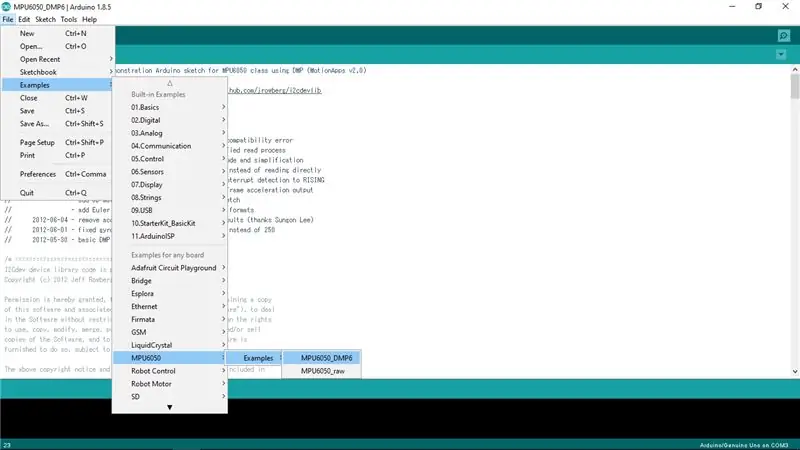
Aby przetestować Arduino MPU 6050,
- Najpierw pobierz bibliotekę Arduino dla MPU 6050. Link znajduje się tutaj.
- Następnie rozpakuj/rozpakuj tę bibliotekę i przenieś folder o nazwie „MPU6050” do folderu „biblioteka” Arduino.
- Zainstaluj bibliotekę I2Cdev, jeśli nie masz jej jeszcze dla swojego Arduino. Wykonaj tę samą procedurę, co powyżej, aby go zainstalować. Możesz znaleźć plik tutaj.
- Otwórz Arduino IDE i postępuj zgodnie z instrukcjami: [File]->[Examples]->[MPU6050]->[Examples]->[MPU6050_DMP6].
- Prześlij kod źródłowy do swojego Arduino.
Krok 4: Wyniki

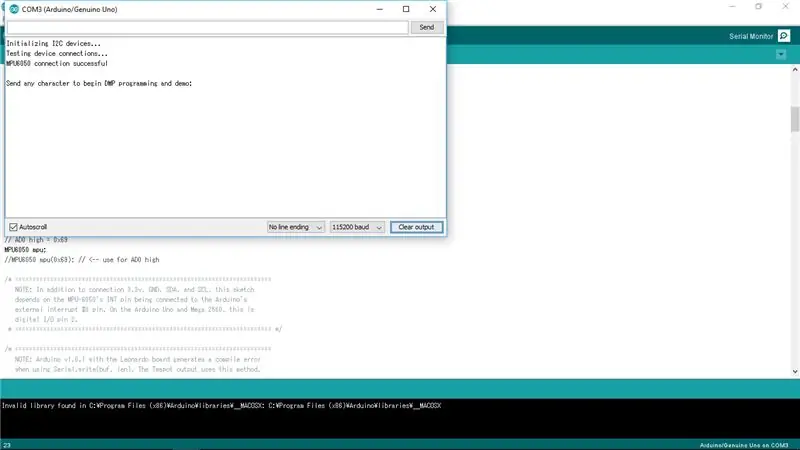
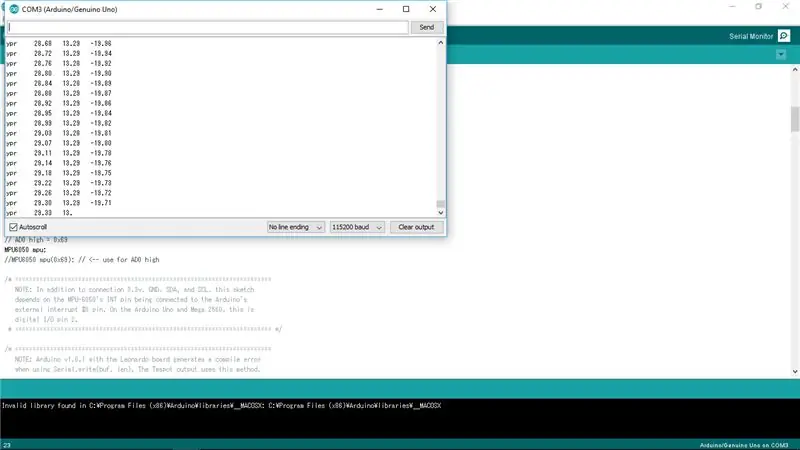
- Po wgraniu kodu otwórz monitor szeregowy i ustaw prędkość transmisji na 115200.
- Następnie sprawdź, czy na monitorze szeregowym widzisz coś w stylu „Inicjowanie urządzeń I2C…”. Jeśli nie, po prostu naciśnij przycisk resetowania.
- Teraz zobaczysz wiersz mówiący: „Wyślij dowolny znak, aby rozpocząć programowanie i demo DMP”. Po prostu wpisz dowolny znak na monitorze szeregowym i wyślij go, a powinieneś zacząć widzieć wartości odchylenia, pochylenia i przechyłu pochodzące z MPU 6050.
Uwagi: DMP to skrót od Digital Motion Processing. MPU 6050 posiada wbudowany procesor ruchu. Przetwarza wartości z akcelerometru i żyroskopu, aby uzyskać dokładne wartości 3D. Ponadto będziesz musiał odczekać około 10 sekund, zanim uzyskasz dokładne wartości w monitorze szeregowym, po czym wartości zaczną się stabilizować.
Zalecana:
Raspberry Pi - TMD26721 Cyfrowy czujnik zbliżeniowy na podczerwień Samouczek Java: 4 kroki

Raspberry Pi - TMD26721 Infrared Digital Proximity Detector Samouczek Java: TMD26721 to cyfrowy detektor zbliżeniowy na podczerwień, który zapewnia kompletny system wykrywania zbliżenia i logikę interfejsu cyfrowego w jednym 8-stykowym module do montażu powierzchniowego. Wykrywanie zbliżenia obejmuje ulepszony stosunek sygnału do szumu i precyzja. Profesjonalista
Samouczek asemblera AVR 2: 4 kroki

AVR Assembler Tutorial 2: Ten samouczek jest kontynuacją „AVR Assembler Tutorial 1”; Jeśli nie przeszedłeś przez Samouczek 1, powinieneś przerwać teraz i zrobić to jako pierwszy. W tym samouczku będziemy kontynuować naszą naukę programowania w asemblerze atmega328p u
Żyroskop MPU 6050, komunikacja z akcelerometrem z Arduino (Atmega328p): 5 kroków

MPU 6050 Żyroskop, komunikacja z akcelerometrem z Arduino (Atmega328p): IMU MPU6050 posiada zarówno 3-osiowy akcelerometr, jak i 3-osiowy żyroskop zintegrowane w jednym układzie. Oś X, Y i Z. Wyjścia żyroskopu ar
Gimbal Roll and Pitch Axis dla GoPro przy użyciu Arduino - serwo i żyroskop MPU6050: 4 kroki

Gimbal Axis Roll and Pitch dla GoPro Używający Arduino - Servo i MPU6050 Gyro: Ta instrukcja została stworzona w celu spełnienia wymagań projektowych kursu Makecourse na University of South Florida (www.makecourse.com)Celem tego projektu było zbudowanie 3-osiowy gimbal dla GoPro z wykorzystaniem Arduino nano + 3 serwosilniki +
Arduino Nano: Akcelerometr Żyroskop Kompas Czujnik MPU9250 I2C Z Visuino: 11 kroków

Arduino Nano: Akcelerometr Żyroskop Kompas Czujnik MPU9250 I2C Z Visuino: MPU9250 jest jednym z najbardziej zaawansowanych obecnie dostępnych czujników połączonych akcelerometrem, żyroskopem i kompasem. Posiadają wiele zaawansowanych funkcji, w tym filtrowanie dolnoprzepustowe, wykrywanie ruchu, a nawet programowalny, wyspecjalizowany procesor
